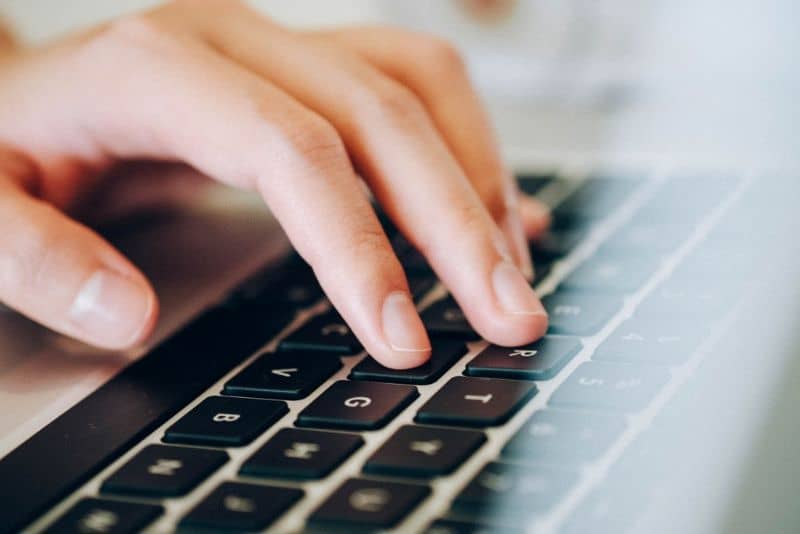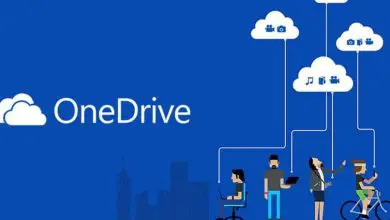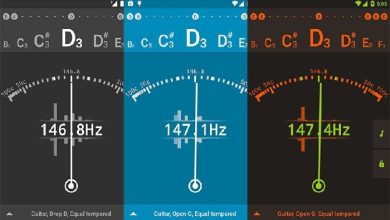Come creare stili di paragrafo utilizzando Adobe InDesign CC: semplice e veloce

L’applicazione Adobe InDesign CC ha lo scopo di aiutare con la composizione e il layout di contenuti editoriali, è uno degli strumenti essenziali per il grafico. In ogni caso, l’applicazione può essere un po’ complicata per i neofiti, ecco perché oggi vogliamo insegnarti come creare stili di paragrafo usando Adobe InDesign CC – Semplice e veloce, un trucco che ti aiuterà molto quando lavori con questa applicazione.
Gli stili di paragrafo forniscono una scorciatoia essenziale quando si sviluppa un lavoro complicato, facilitano notevolmente il suo sviluppo, motivo per cui ogni utente di Adobe InDesign CC deve imparare a utilizzare questi strumenti.
Cosa sono gli stili di paragrafo in Adobe InDesign CC?
Chiamiamo stili di paragrafo quei formati creati appositamente per i paragrafi, è un’utilità molto efficiente presente all’interno dell’applicazione Adobe InDesign CC. Utilizzando Adobe InDesign CC puoi creare stili di tabella e cella e creare numerosi stili di paragrafo da utilizzare in un documento.
Ciò è particolarmente utile se il tuo documento è molto complesso, poiché con essi puoi accedere a uno stile di paragrafo personalizzato con un solo clic. Per imparare ad usarli correttamente, ti invitiamo a leggere la seguente guida che abbiamo preparato.
Come creare stili di paragrafo utilizzando Adobe InDesign CC: semplice e veloce
Gli stili di paragrafo accelereranno notevolmente il lavoro all’interno dell’applicazione Adobe InDesign CC, proprio come crearli è molto semplice. Se hai domande sugli stili di paragrafo all’interno di questa potente piattaforma, leggi attentamente il seguente tutorial.
Crea stili di paragrafo in Adobe InDesign
- Dopo aver creato e impostato un documento in Adobe InDesign CC, puoi procedere con il processo di creazione di un nuovo stile di paragrafo, che fortunatamente è molto semplice.
- La prima cosa che dovresti fare è andare nella sezione Testo che si trova nella parte in alto a sinistra dello schermo, clicca qui.
- Verranno visualizzate tutte le opzioni relative al testo, fare clic su Stili di paragrafo. Allo stesso modo, puoi accedervi mentre stai modificando il documento premendo il tasto F11.
- Apparirà una piccola finestra con un titolo in stile paragrafo, è attraverso di essa che verranno apportate le modifiche pertinenti relative agli stili per i paragrafi.
- Per creare un nuovo stile di paragrafo, clicca sul terzo pulsante che si trova sulla destra dello schermo, lo riconoscerai perché ha la forma di un foglio piegato.
- Come puoi vedere, sarà stato creato un nuovo stile.Per modificarlo, fai clic con il pulsante destro del mouse su di esso.
- Nella scheda Generale c’è la sezione del nome della destinazione, ti consigliamo di dare un nome specifico allo stile che vuoi creare, in modo da riconoscerlo facilmente.
- Nella parte sinistra dello schermo appariranno tutte le opzioni di modifica presenti per gli stili di paragrafo. Qui puoi configurare lo stile del paragrafo a tuo piacimento, come vedrai che l’applicazione offre un gran numero di opzioni.
- Una volta impostato lo stile di paragrafo, sei pronto per iniziare a usarlo nel tuo lavoro.
Nota che altre azioni simili come la creazione di un testo con percorso curvo in Adobe InDesign vengono eseguite in altri modi, ma gli stili di paragrafo di base seguono la procedura sopra e ciò di cui parleremo di seguito.
Impara ad applicare gli stili di paragrafo in Adobe InDesign CC
Utilizzando il tutorial sopra, avrai creato in modo efficiente e semplice uno stile di paragrafo per l’applicazione Adobe InDesign CC. In ogni caso, dovresti anche imparare ad applicarli a ciascuno dei testi presenti nel tuo documento. È possibile eseguire questa operazione come segue:
- Il processo per applicare lo stile di paragrafo è molto semplice, devi solo individuare il paragrafo a cui vuoi modificare.
- Una volta trovato il testo, selezionalo e fai doppio clic sullo stile di paragrafo creato. In questo modo verranno applicati i formati e gli stili precedentemente modificati.
- È possibile creare più stili di paragrafo in modo che tu possa accedervi quando ne hai bisogno. Allo stesso tempo, puoi anche creare stili per i titoli, cosa particolarmente utile per velocizzare notevolmente il lavoro.
Ricorda che puoi creare pagine master utilizzando Adobe InDesign e molte altre con questo fantastico software di progettazione. Ti consigliamo di leggere attentamente le nostre guide per imparare a padroneggiare il programma e ottenere il massimo da esso.